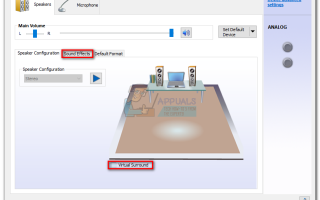Содержание
Обновление Creator для Windows 10 поставляется с множеством новых функций и исправлений ошибок, которые давно ожидались пользователями. Но одной особенностью, которая не получила такого большого внимания, является Sonic — разработанный Microsoft эмулятор объемного звучания, способный выдавать пространственный звук даже на бюджетных наушниках.
Windows Sonic, похоже, является версией Microsoft Dolby Atmos — другого клиента пространственного звука, который был доступен вместе с обновлением Creator. Однако одно огромное преимущество Sonic перед Dolby Atmos заключается в том, что первый не требует оплаты подписки.
Что такое пространственный звук?
Windows Sonic — это решение Microsoft для добавления поддержки пространственного звука в Windows 10. Пространственный звук предназначен для улучшения качества звука ваших наушников и создания трехмерного звучания. Это достигается путем включения как традиционного объемного звучания, так и возвышения (выше или ниже слушателя). Звук больше не разделяется на несколько каналов (традиционный объемный звук). Благодаря пространственному звуку разработчики могут размещать звуковые объекты, которые издают звуки в трехмерном пространстве. Хотя это может не иметь большого значения для музыки и фильмов, оно прекрасно работает с играми.
С традиционным объемным звуком, вы можете услышать, как объект проходит вокруг вас. Но с пространственным звуком вы можете услышать, как он проходит прямо над или под вами. Это компенсирует улучшенную атмосферу, просто невозможную в традиционном формате объемного звука. Но в то время как некоторые игры и фильмы имеют встроенную поддержку пространственного звука, многие медиа не созданы с этой новой технологией. Из-за этого в Windows Sonic имеется встроенный апскейлер, способный преобразовывать традиционный объемный контент в пространственный звук. Это также повышает качество стерео контента, но, очевидно, не так хорошо.
Вам даже не нужно иметь высококачественные наушники, чтобы использовать Windows Sonic. Предполагается, что технология превратит даже самые смелые наушники в захватывающий опыт. Тем не менее, различия могут быть не так заметны с наушниками низкого уровня.
Если вы решите попробовать Windows Sonic, следуйте нашему руководству по включению пространственного звука с помощью Windows Sonic в Windows 10.
Включение Windows Sonic для наушников в Windows 10
Прежде чем начать следовать приведенному ниже руководству, убедитесь, что вы уже применили Обновление создателей в своей версии Windows 10. В противном случае некоторые настройки ниже не будут видны.
Кроме того, убедитесь, что у вас нет установленного программного обеспечения, которое может применять звуковые эффекты. Включение дополнительных звуковых эффектов при использовании Windows Sonic может привести к снижению качества звука, поскольку звук будет обрабатываться дважды.
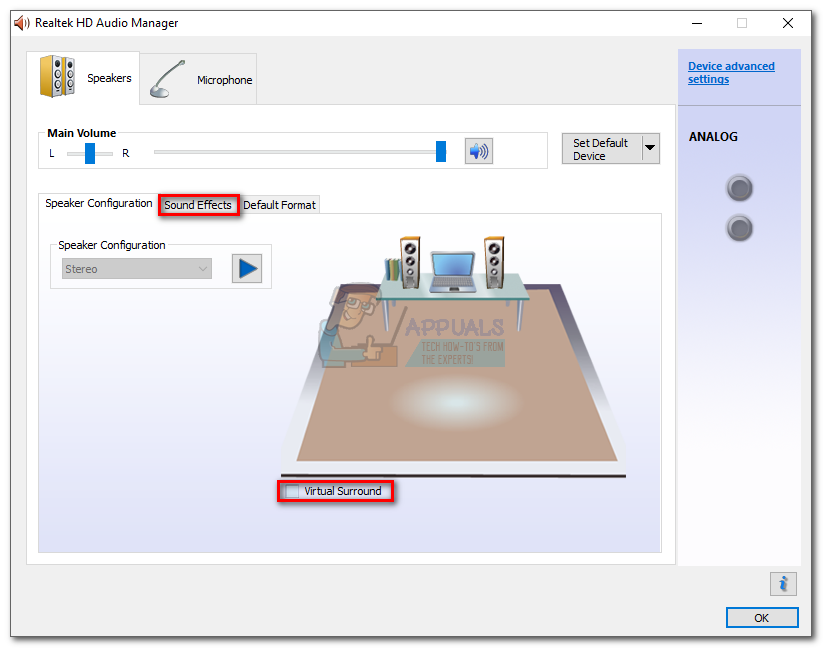
Замечания: Многие производители материнских плат автоматически включают аудио-менеджер для встроенной звуковой карты (Realtek HD Audio Manager является наиболее распространенным явлением). Некоторые из этих аудио менеджеров будут установлены с несколькими уже включенными звуковыми эффектами. Если вы используете внешний менеджер звука, откройте его и убедитесь, что виртуальное окружение, а также любые другие звуковые эффекты отключены.
После применения Обновления создателей и отключения всех других звуковых эффектов следуйте приведенным ниже инструкциям.
- Для начала убедитесь, что наушники правильно подключены к ПК. Затем нажмите Windows ключ + R и введите «mmsys.cpl». Удар Войти открыть звук окно свойств.

- Выберите воспроизведение и убедитесь, что гарнитура установлена по умолчанию. Если это не так, выберите его и нажмите Установить по умолчанию кнопка. Вам не следует закрывать это окно, так как мы на мгновение вернемся к нему.

- Щелкните правой кнопкой мыши значок звука на панели задач (в нижнем правом углу) и перейдите к Пространственный звук> Windows Sonic для наушников.

- После включения Windows Sonic вернитесь в звуковое окно (если оно закрыто, повторите шаг 1), выберите наушники и нажмите кнопку свойства кнопка.

- в Свойства колонок выберите Пространственный звук вкладку и убедитесь, Windows Sonic для наушников выбран под Пространственный звуковой формат. Если это так, установите флажок рядом с Включить виртуальный объемный звук 7.1 и ударил Применять.
 Замечания: Включение 7.1 виртуальный объемный звук позволит Windows Sonic повысить качество источников стереозвука. Тем не менее, он также может создавать незначительные аудио артефакты.
Замечания: Включение 7.1 виртуальный объемный звук позволит Windows Sonic повысить качество источников стереозвука. Тем не менее, он также может создавать незначительные аудио артефакты.
Это оно. Windows Sonic для наушников теперь включен в вашей системе. Но имейте в виду, что пространственное аудио будет оставаться активным, пока вы продолжаете использовать одну и ту же пару наушников. Если вы перейдете на другую гарнитуру, вам, вероятно, придется повторить описанные выше действия еще раз.
Тестирование Sonic на Windows 10
Помните, что эффективность Sonic (и Dolby Atmos в этом отношении) зависит от качества ваших наушников и звуковой карты. Хотя вы наверняка заметите улучшение воспринимаемой глубины и качества звука, это не сработает хорошо для всех типов мультимедиа.
Соник может делать так много только при виртуализации стереоисточника. Тем не менее, это улучшит точность позиционирования, позволяя сигналу проходить более плавно слева направо и наоборот, почти с каждой парой наушников. Но настоящее пространственное трехмерное аудио может быть достигнуто только через Sonic, если звуковой движок носителя поддерживает его изначально. И до сих пор было немного разработчиков, которые прыгнули в лодку Соника.
Мы протестировали Windows Sonic с парой беспроводной стереогарнитуры Sony Gold. Когда был включен пространственный звук Sonic, там были некоторые заметные различия, особенно в играх и других носителях, закодированных в Dolby Atmos, — звуки могли быть точно определены с повышенной точностью, и мы также почувствовали улучшение воспринимаемой глубины звуков. Тем не менее, мы затем воспроизводили те же медиа, используя Dolby Atmos для наушников, и мы, честно говоря, не могли заметить никаких различий между ними.
Качество звука может быть очень субъективным, поэтому мы не можем определить явного победителя между Windows Sonic для наушников а также Dolby Atmos для наушников. Но ясно, что вы получите лучшее качество звука, если решите использовать один из двух вариантов.
Общее мнение на аудио-форумах заключается в том, что Sonic лучше улучшает позиционирование со стереоисточников, не влияя на качество звука. С другой стороны, Dolby Atmos, кажется, лучше справляется с источником, выводящим объемный звук, но не справляется, когда ему требуется виртуализация стерео источников.

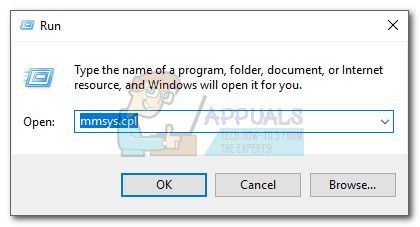
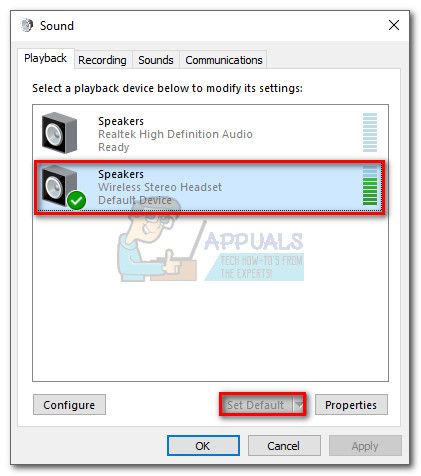
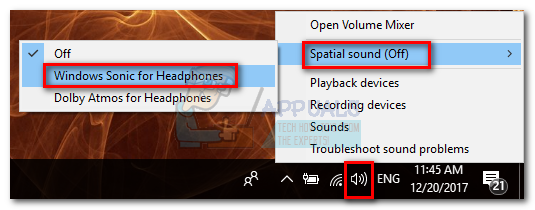
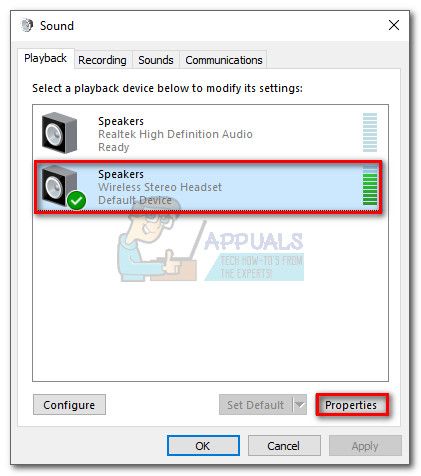
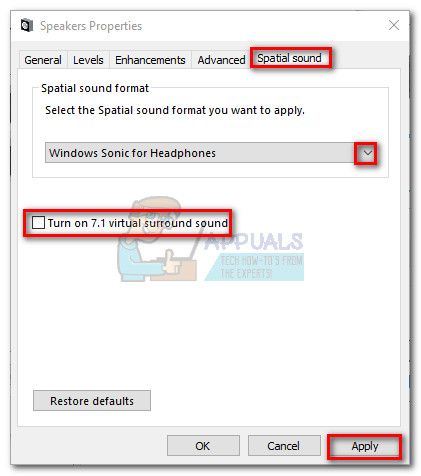 Замечания: Включение 7.1 виртуальный объемный звук позволит Windows Sonic повысить качество источников стереозвука. Тем не менее, он также может создавать незначительные аудио артефакты.
Замечания: Включение 7.1 виртуальный объемный звук позволит Windows Sonic повысить качество источников стереозвука. Тем не менее, он также может создавать незначительные аудио артефакты.